WORD中页码页眉知识总结
Word中的页眉和页脚如何添加页码公司标志和版权信息

Word中的页眉和页脚如何添加页码公司标
志和版权信息
在Word中,页眉和页脚是用来在每一页的顶端和底端添加一些额外的信息,比如页码、公司标志和版权信息等。
下面将介绍如何在Word中添加页眉和页脚,并在其中包含页码、公司标志和版权信息。
1. 打开Word文档并进入“插入”选项卡。
2. 在“插入”选项卡中,点击“页眉”下拉菜单中的“编辑页眉”。
3. 进入页眉编辑模式后,你可以在页眉的左侧、中间和右侧分别添加不同的内容。
点击“页码”按钮,选择你想要插入的页码格式,比如“页眉页码”、“页脚页码”等。
选择后,Word会自动将对应的页码插入到页面的页眉或页脚位置。
4. 添加公司标志:在页眉或页脚的左侧或右侧,你可以插入公司的标志或标志图片。
点击“插入”选项卡中的“图片”按钮,选择你想要插入的公司标志图片。
调整图片的大小和位置,使其符合你的要求。
5. 添加版权信息:在页眉或页脚的中间或右侧,你可以插入版权信息,比如“©版权所有”或“公司名称版权所有”。
选择所需位置,直接在文本框中输入相应的版权信息。
6. 完成编辑后,点击“关闭页眉和页脚”按钮,退出页眉编辑模式。
7. 如果需要在不同的页面应用相同的页眉和页脚格式,可以在“设计”选项卡中的“链接到前一节”按钮,选择链接前一节的页眉和页脚。
通过以上步骤,你就可以在Word文档中添加页眉和页脚,并在其中包含页码、公司标志和版权信息。
记得在编辑页眉和页脚时要注意美观和格式的整洁,以确保内容的阅读体验。
word怎么设置页眉页脚页码不同

word怎么设置页眉页脚页码不同
推荐文章
如何设置Word奇偶页不同的页眉热度:word奇偶不同页眉如何设置热度: word文档如何设置每章节不同页眉热度: word中怎么设置不同的页眉热度: word2007页眉怎么设置不同热度:word文档编辑时经常需要每个章节设置不同的页眉页脚,word 中默认的是一节一个页眉,所以我们通过插入分隔符——分节符就可以实现每节(每页)不同的页眉页脚,下面店铺给大家分享Word每页不同页眉页脚的设置方法。
Word每页不同页眉页脚的设置方法
打开文档——视图——页眉页脚——输入第一个要设置的页眉内容。
直接在页面的顶端会出现类似文本框的地方,在里面输入页眉即可,可以和设置文本格式一样设置页眉字体居中加粗等,应该都会,此处就不讲了。
此时我们看到右下角显示,此页是第一节。
切换到下一节(如果是设置每页不同,就到下一页)。
记得鼠标光点是在这一页内的首行最前面,如果是不同章节则在这章节前面处。
此时插入——分隔符——分节符类型连续——确定。
此时就在当时鼠标光点后面插入了下一节。
双击要修改的页眉——会看到显示为第二节——取消链接上一个——输入新的页眉——关闭即可。
同样切换到第三章插入分节符的时候看到右下角显示第三节——取消链接上一个——输入新的页眉——关闭。
最后用一个图解释分节符和不同页眉页脚和页码之间的关系。
Word中段落和页眉设置

Word中段落和页眉设置在Word中,段落和页眉设置是非常重要的功能,它们可以使文档的格式更加规范和易读。
本文将介绍如何在Word中设置段落和页眉,并提供一些建议,以确保文档的排版整洁美观,语句通顺。
一、段落设置段落设置是指调整文本在页面中的位置和格式。
以下是一些常用的段落设置选项:1. 对齐方式:可以选择左对齐、居中、右对齐或两端对齐等方式,选择合适的对齐方式可以使文档看起来更加整齐。
2. 缩进:可以通过缩进来调整段落的格式。
通常情况下,首行缩进和悬挂缩进是比较常用的选项。
首行缩进表示只缩进段落的第一行,而悬挂缩进表示除了第一行外,其他行都会缩进。
3. 行距:可以设置段落之间的行距,常用的有单倍行距、1.5倍行距和双倍行距等选项。
适当调整行距可以使文档更易读。
4. 段前段后间距:可以设置段落之间的段前和段后距离。
通常情况下,添加适当的段前段后间距可以使文档整洁美观。
5. 序号和编号:可以通过添加序号或编号来对文档进行分级,使其更加易读。
可以根据需要选择合适的序号和编号格式。
二、页眉设置页眉是指位于页面顶部的内容,通常包括文档标题、页码、日期等信息。
以下是一些常用的页眉设置选项:1. 添加页眉:可以在Word中的页眉区域添加自定义内容,如文档标题、公司名称等。
可以通过插入文本框、图片等方式进行设置。
2. 页眉对齐方式:可以选择左对齐、居中、右对齐等方式,使页眉内容在页面中对齐。
3. 页码设置:可以在页眉中添加页码,也可以选择在页脚中添加页码。
可以自定义页码格式,如阿拉伯数字、罗马数字、字母等。
4. 微软办公在线模板:Word提供了各种页面样式的在线模板,可以根据需要选择合适的模板,快速设置页面的格式。
总结:段落和页眉设置是Word中非常重要的功能,它们可以使文档的格式更加规范和易读。
通过合适的段落设置,可以调整文本格式,使文档整洁美观。
通过页眉设置,可以添加自定义内容和页码,使文档更加专业。
在使用Word时,我们应该合理运用段落和页眉设置功能,使文档达到预期的效果。
word页眉页脚技巧
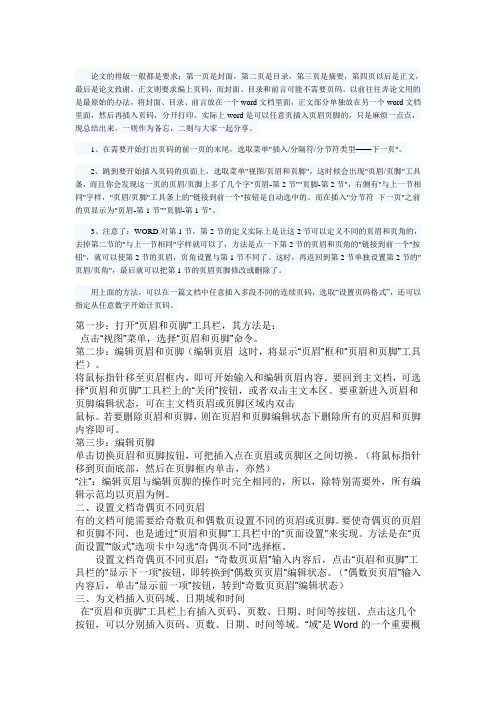
论文的排版一般都是要求:第一页是封面,第二页是目录,第三页是摘要,第四页以后是正文,最后是论文致谢。
正文则要求编上页码,而封面、目录和前言可能不需要页码。
以前往往弄论文用的是最原始的办法,将封面、目录、前言放在一个word文档里面,正文部分单独放在另一个word文档里面,然后再插入页码,分开打印。
实际上word是可以任意页插入页眉页脚的,只是麻烦一点点,现总结出来,一则作为备忘,二则与大家一起分享。
1、在需要开始打出页码的前一页的末尾,选取菜单"插入/分隔符/分节符类型——下一页"。
2、跳到要开始插入页码的页面上,选取菜单"视图/页眉和页脚",这时候会出现"页眉/页脚"工具条,而且你会发现这一页的页眉/页脚上多了几个字"页眉-第2节""页脚-第2节",右侧有"与上一节相同"字样,"页眉/页脚"工具条上的"链接到前一个"按钮是自动选中的。
而在插入"分节符下一页"之前的页显示为"页眉-第1节""页脚-第1节"。
3、注意了:WORD对第1节,第2节的定义实际上是让这2节可以定义不同的页眉和页角的,去掉第二节的"与上一节相同"字样就可以了,方法是点一下第2节的页眉和页角的"链接到前一个"按钮",就可以使第2节的页眉,页角设置与第1节不同了。
这时,再返回到第2节单独设置第2节的"页眉/页角",最后就可以把第1节的页眉页脚修改或删除了。
用上面的方法,可以在一篇文档中任意插入多段不同的连续页码,选取“设置页码格式”,还可以指定从任意数字开始计页码。
第一步:打开“页眉和页脚”工具栏,其方法是:点击“视图”菜单,选择“页眉和页脚”命令。
Word中如何插入分节页眉和页脚

Word中如何插入分节页眉和页脚在使用Microsoft Word进行文档编辑时,我们经常需要在不同的节中插入特定的页眉和页脚。
页眉和页脚是文档中用于显示重要信息的区域,比如文档标题、页码、日期等。
本文将介绍如何在Word中插入分节页眉和页脚。
# 一、什么是分节页眉和页脚分节页眉和页脚是指在一个文档中的不同节中,可以设置不同的页眉和页脚内容。
这对于需要在文档中使用不同页眉和页脚的情况非常实用。
例如,在一份报告中,我们可能希望在封面页上显示公司Logo 和报告名称,而在正文页上显示页码和文档标题。
# 二、插入分节符要实现分节页眉和页脚,首先需要在文档中插入分节符。
分节符可以将文档分为多个节,并在每个节中设置不同的页眉和页脚。
以下是如何插入分节符的步骤:1. 首先,确保光标位于你想要插入分节符的位置。
如果你想在整个文档中插入分节符,可以将光标置于文档的开头。
2. 打开Word的“页面布局”选项卡,点击页面布局选项卡中的“分隔符”按钮,在弹出的菜单中选择“下一页”。
3. 此时,你已成功在文档中插入了一个分节符。
在分节符之前和之后的内容将被视为不同的节。
# 三、设置分节页眉和页脚接下来,我们可以为每个节中的页眉和页脚设置不同的内容。
以下是设置分节页眉和页脚的方法:1. 首先,确保光标位于你想要设置页眉和页脚的节中。
2. 打开Word的“插入”选项卡,点击选项卡中的“页眉”或“页脚”按钮,选择你想要的页眉或页脚样式。
3. 在弹出的菜单中,你可以选择使用预设的页眉和页脚样式,也可以选择“编辑页眉”或“编辑页脚”来自定义自己的内容。
4. 在编辑页眉或编辑页脚的模式下,你可以插入文本、图片、页码、日期等内容。
通过Word提供的功能按钮和工具栏,你可以灵活地编辑和格式化你的页眉和页脚内容。
5. 当你完成设置页眉和页脚的内容后,可以点击页面布局选项卡中的“关闭页眉和页脚”按钮,或双击正文区域退出页眉和页脚编辑模式。
如何在Word中设置页面的页眉和页脚的页眉和页脚样式

如何在Word中设置页面的页眉和页脚的页眉和页脚样式Word是一款常用的文字处理软件,它提供了丰富的功能和灵活的设置选项。
其中,设置页面的页眉和页脚样式是非常常见的需求之一。
本文将介绍如何在Word中设置页面的页眉和页脚的样式,以便用户可以根据自己的需要进行定制。
一、打开Word文档首先,打开Word文档,可以是一个已有的文档或者一个新建的文档。
二、进入“页眉和页脚”设置界面在Word文档中,我们可以通过多种方式进入“页眉和页脚”设置界面。
其中最常用的方式为点击页面上方的“插入”选项卡,然后在选项卡中找到“页眉”或“页脚”按钮,点击即可进入设置界面。
三、选择或编辑样式在“页眉和页脚”设置界面中,我们可以选择已有的样式或者编辑新的样式。
Word提供了一系列内置的页眉和页脚样式供用户选择,也可以根据自己的需要进行自定义。
1. 选择样式:如果要选择已有的样式,可以点击“页眉”或“页脚”按钮下的“样式”选项,然后在弹出的列表中选择合适的样式。
2. 自定义样式:如果要自定义样式,可以点击“页眉”或“页脚”按钮下的“编辑页眉”或“编辑页脚”选项,然后在弹出的编辑界面中进行设置。
在编辑界面中,可以添加文本、插入图片、设置字体样式、调整格式等。
四、编辑页眉和页脚内容在设置页眉和页脚样式的同时,我们还可以编辑页眉和页脚中显示的具体内容。
在编辑界面中,可以插入页码、插入日期、插入标题等。
1. 插入页码:要在页眉或页脚中插入页码,可以在编辑界面的工具栏中找到“页码”选项,然后选择合适的样式进行插入。
2. 插入日期:要在页眉或页脚中插入日期,可以在编辑界面的工具栏中找到“日期和时间”选项,然后选择合适的样式进行插入。
3. 插入标题:要在页眉或页脚中插入标题,可以直接在编辑界面中添加文本,并设置字体样式、格式等。
五、保存设置完成页眉和页脚样式的设置后,记得及时保存文档。
可以点击编辑界面上方的“关闭页眉和页脚”按钮来退出编辑,然后点击“保存”按钮保存文档。
Word页眉页脚设置方法
Word页眉页脚设置方法Word是一款功能强大的文字处理软件,广泛应用于各行各业。
在编写文档时,合理设置页眉和页脚可以使文档更加专业和规范。
本文将介绍Word中设置页眉和页脚的方法,帮助您轻松实现对文档的个性化定制。
一、打开Word,选择页面布局在打开的Word文档中,首先要选择页面布局。
点击页面布局选项卡,您可以选择页面大小、页边距等设置。
选择合适的页面布局对于设置页眉页脚非常重要,因为不同的页面布局会影响页面上方和下方的空白区域。
二、进入页眉页脚编辑模式在Word中,设置页眉页脚需要进入“页眉”或“页脚”编辑模式。
点击页面布局选项卡上的“页边距”下方的“页眉”或“页脚”按钮,即可进入相应的编辑模式。
三、插入页眉和页脚内容在页眉页脚编辑模式中,您可以对页眉页脚进行个性化设置。
常用的设置包括插入文本、插入日期时间、插入页码等。
1. 插入文本:在页眉或页脚编辑模式中,点击Word界面上的“插入”选项卡,选择“快部件”-“字段”,选择“文本”字段,然后在“字段代码”中输入您想要显示的文本内容(比如公司名称、文档标题等),点击确定后即可在页眉或页脚中插入相应的文本。
2. 插入日期时间:在页眉或页脚编辑模式中,点击Word界面上的“插入”选项卡,选择“快部件”-“字段”,选择“日期和时间”字段,然后选择您要显示的日期时间格式,点击确定后即可插入日期时间。
3. 插入页码:在页眉或页脚编辑模式中,点击Word界面上的“插入”选项卡,选择“页码”按钮,在弹出的菜单中选择您想要的页码样式(比如页码居中、页码居右等),点击确定后即可插入页码。
四、编辑页眉页脚样式在设置完页眉页脚内容后,您还可以根据需要对其进行进一步的样式编辑。
1. 修改字体和字号:在页眉或页脚编辑模式中,选择插入的文本或页码,点击Word界面上的“字体”按钮,选择您想要的字体和字号。
2. 调整位置和对齐方式:在页眉或页脚编辑模式中,选择整个页眉或页脚,通过鼠标拖动进行位置调整。
Word如何设置页码
Word如何设置页码页码是在文档中显示每一页的编号,方便读者快速导航和定位。
在使用Word编辑文档时,设置页码是必不可少的一项任务。
本文将介绍如何在Word中设置页码,帮助用户轻松完成目标。
一、打开Word文档首先,双击打开你想要设置页码的Word文档,确保你已经进入编辑状态。
二、定位到页眉或页脚页码通常放置在页眉或页脚中。
在页面上方或下方,可以看到名称为“页眉”和“页脚”的区域。
点击“插入”菜单,然后选择“页眉”或“页脚”,Word会自动跳转到对应区域。
三、添加页码在页眉或页脚区域,将光标定位在你想要插入页码的位置。
四、选择页码样式点击“插入”菜单中的“页码”按钮,弹出一个下拉菜单。
在这个菜单中,你可以选择要添加的页码样式。
常见的页码样式有:1.页码样式一:中心对齐的页码。
这种样式适用于大多数正式文档,如报告、论文等。
页码会居中显示在页眉或页脚中。
2.页码样式二:右对齐的页码。
这种样式适用于包含右对齐页眉或页脚文本的文档。
页码会右对齐显示在页眉或页脚中。
3.页码样式三:左对齐的页码。
这种样式适用于包含左对齐页眉或页脚文本的文档。
页码会左对齐显示在页眉或页脚中。
选择适合你文档风格的页码样式,点击即可插入到页面中。
五、调整页码格式Word默认情况下,页码从第一页开始编号。
如果你想要更改页码起始编号,可以进行如下操作:1.在插入页码后,选中页码所在的区域。
2.点击“插入”菜单中的“页码”按钮,然后选择“格式页码”。
3.在弹出窗口中,可以选择页码起始编号。
一般会从“1”开始,但你也可以选择其他数字作为起始编号。
4.调整完毕后,点击“确定”按钮即可。
六、设置不同的页码格式有些文档需要在不同的章节中使用不同的页码格式,如前言、正文和附录等。
Word可以满足这种需求,只需要进行以下设置:1.在需要开始新的页码格式的章节前,先插入一个分节符。
2.选择章节分割线后的页码区域。
3.点击“插入”菜单中的“页码”按钮,选择要应用的页码样式。
在同一个word文档中使用不同页码和不同页眉的方法
在同一个word文档中使用不同页码和不同页眉的方法在建立新文档时,Word将整篇文档视为一节。
为了便于对文档进行格式化,可以将文档分割成任意数量的节,然后就可以根据需要分别为每节设置不同的格式。
在编排一本书时,书前面的目录需要用“I,II,III,…”作为页码,而文中要用“1,2,3,…”作为页码。
而有的用户此时就要将目录存为一个单独的文件,再设置不同的页码格式。
但是,书的前面还有扉页、前言等,这样的页一般不需设置页码。
如果再把它们都分为不同的文件,管理起来就不太方便了,特别是在批量打印时就非常被动。
例如,在编排某些文档时,经常需要为每个节设置各自的页码。
如果整篇文档采用统一的格式,则不需要进行分节;如果想在文档的某一部分中间采用不用的格式设置,就必须创建一个节。
节可小至一个段落,大至整篇文档。
节用分节符标识,在普通视图中,分节符是两条横向平行的虚线。
Word将当前节的文本边距、纸型、方向以及该节所有的格式化信息存储于分节符中。
当要改变部分文档中的某些元素时,就可以创建一新节。
如:垂直对齐文本的方式。
页码的格式和位置。
页眉与页脚的文本、位置和格式。
页边距、纸型、页面方向。
2分节符的使用分节符类型有几种类型,插入分节符(1)单击需要插入分节符的位置。
(2)单击【插入】菜单中的【分隔符】命令。
(3)单击【分节符类型】下的分节符类型的选项按钮。
(1)单击需要修改的节。
(2)单击【文件】菜单中的【页面设置】命令,然后单击【版式】选项卡,会出现【页面设置】对话框。
(3)单击【节的起始位置】列表框,从右面的列表框中选择所需选项。
(1)单击需要修改的节。
(2)单击【文件】菜单中的【页面设置】命令,然后单击【版式】选项卡,会出现【页面设置】对话框。
(3)单击【节的起始位置】列表框,从右面的列表框中选择所需选项。
分节后,可以根据需要,为只应用于该节的页面进行设置。
由于在没有分节前,Word自动将整篇文档视为一节,故文档中的节的页面设置与在整篇文档中的页面设置相同。
Word中如何设置页面边距和页眉页脚的位置
Word中如何设置页面边距和页眉页脚的位置在使用Microsoft Word进行文档编辑和排版时,页面边距和页眉页脚的设置是非常重要的。
通过合适的边距设置,我们可以调整页面的布局和空白区域,使文档更加整洁美观。
而页眉页脚的位置设置则可以让我们在文档中添加标题、页码等重要信息。
本文将详细介绍如何在Word中设置页面边距和页眉页脚的位置。
一、页面边距设置正确的页面边距设置不仅可以使文档外观更加整齐,还能确保内容的合适呈现。
以下是设置页面边距的步骤:1. 打开Word文档,点击页面布局(或布局)选项卡。
2. 在页面布局选项卡中,可以找到页面设置(或页边距)的选项。
点击该选项,会弹出页面设置对话框。
3. 在页面设置对话框中,可以设置上下左右的边距大小。
通常,标准的边距设置为2.54厘米或1英寸,也可以根据具体需要进行调整。
4. 在对话框的页面选项卡中,还可以更改页面的方向(纵向或横向),设置纸张大小和页码的起始编号等。
5. 确定设置后,点击“确定”按钮即可应用于整个文档。
请注意,设置好的页面边距将应用于整个文档,如果希望对某个特定页面或节进行边距设置,可以使用分节符进行分隔。
二、页眉页脚位置设置页眉和页脚是Word文档中的重要组成部分,它们可以在页面顶部和底部添加标题、页码、日期等信息。
以下是设置页眉页脚位置的步骤:1. 在Word文档中,点击插入选项卡。
2. 在插入选项卡中,可以找到页眉和页脚的选项,点击其中一个选项。
3. 选择好页眉或页脚后,会进入页眉页脚编辑状态。
此时,可以在页眉页脚区域输入文字、插入图片、设置页码等内容。
4. 如果需要调整页眉页脚的位置,可以在编辑状态下双击页眉或页脚区域。
5. 在页眉或页脚区域双击后,会出现页眉/页脚工具选项卡。
在该选项卡中,可以选择对齐方式、距离页面边缘的距离等设置。
6. 通过调整页眉页脚的对齐方式和位置,可以使其出现在页面的合适位置。
7. 完成设置后,点击其他区域即可退出页眉页脚编辑状态。
- 1、下载文档前请自行甄别文档内容的完整性,平台不提供额外的编辑、内容补充、找答案等附加服务。
- 2、"仅部分预览"的文档,不可在线预览部分如存在完整性等问题,可反馈申请退款(可完整预览的文档不适用该条件!)。
- 3、如文档侵犯您的权益,请联系客服反馈,我们会尽快为您处理(人工客服工作时间:9:00-18:30)。
Word中页码 页眉 页脚设置
一、 从第二页插入页码来说吧,步骤如下
1、在第2页页末,插入---页码---(首页去掉页码〉—格式---起始页
码填“0”
二、从第三页(或第x页)插入页码来说吧,步骤如下
将鼠标点到低X-1的最后一个字符处,点击—插入---分隔符---分节符
---下一页—确定。
插入---页码---(首页去掉页码〉—格式---起始页码填“1”—确定
双击页脚---页码页脚工具---点击链接到前一个,(同上节自动消失)
--确定---关闭。
双击上页页脚删除就OK了!
